Najboljša brezplačna in plačljiva programska oprema Syslog Server za Windows

Syslog Server je pomemben del arzenala skrbnika IT, zlasti ko gre za upravljanje dnevnikov dogodkov na centralizirani lokaciji.
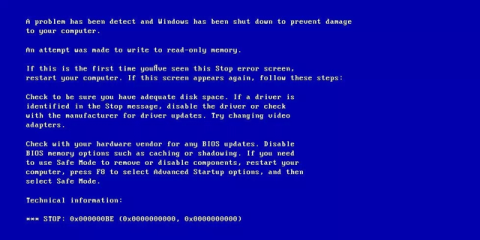
Napaka pri poskusu pisanja v pomnilnik samo za branje (koda zaustavitve 0x000000BE) je ena od napak modrega zaslona , ki se pojavi, ko gonilnik poskuša pisati v del pomnilnika računalnika, ki je samo za branje. Če sistem ugotovi, kateri gonilnik je povzročil napako, ga bo omenil v sporočilu o napaki. Ta članek vam bo pokazal nekaj načinov za odpravo napake 0x000000BE: Poskus pisanja v pomnilnik samo za branje v sistemu Windows.
Odpravite napako pri poskusu pisanja v pomnilnik samo za branje
1. Gonilnik naprave je poškodovan ali ni posodobljen
Včasih lahko to napako povzročijo sistemski gonilniki, ki so nepravilno konfigurirani, poškodovani ali neposodobljeni po posodobitvi ali znižanju sistema Windows.
2. Nezdružljiva vdelana programska oprema
3. Napaka sistemske storitve
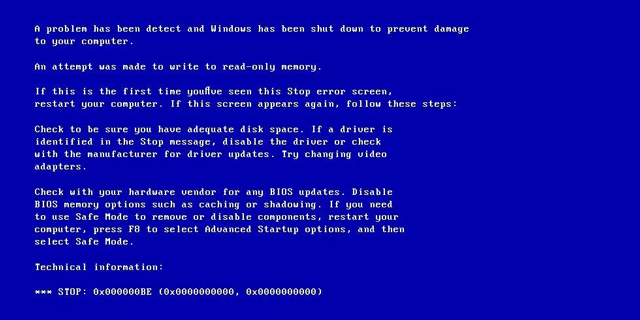
Naslednji popravki veljajo za Windows XP, Windows Vista, Windows 7, Windows 8, Windows 8.1 in Windows 10.
Če želite preveriti, ali je to napako povzročil gonilnik ali ne, posodobite gonilnik na najnovejšo različico. Oglejte si članek 5 osnovnih načinov za posodobitev in posodobitev računalniških gonilnikov .
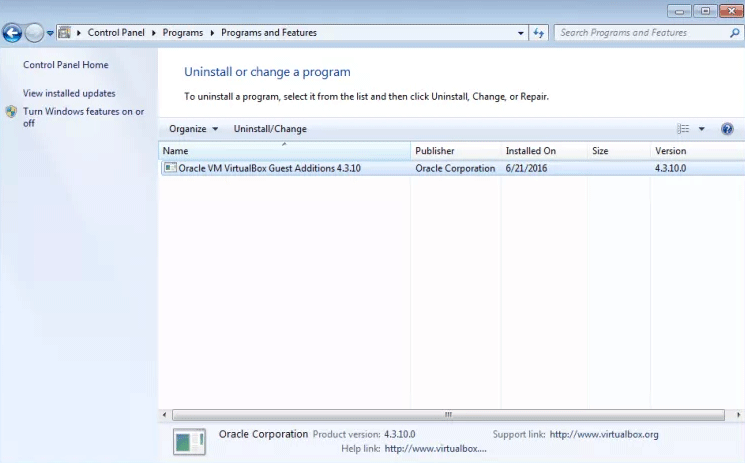
Če ste nedavno namestili del programske opreme, jo poskusite odstraniti, da preverite, ali je ta programska oprema vzrok za napako Attempted Write to Readonly Memory. Aplikacijo lahko odstranite na Nadzorni plošči > Programi in funkcije in izberete aplikacijo, ki jo želite izbrisati, nato pa kliknete Odstrani .
Če napaka 0x000000BE ni posledica gonilnika, poskusite posodobiti Windows na najnovejšo različico.
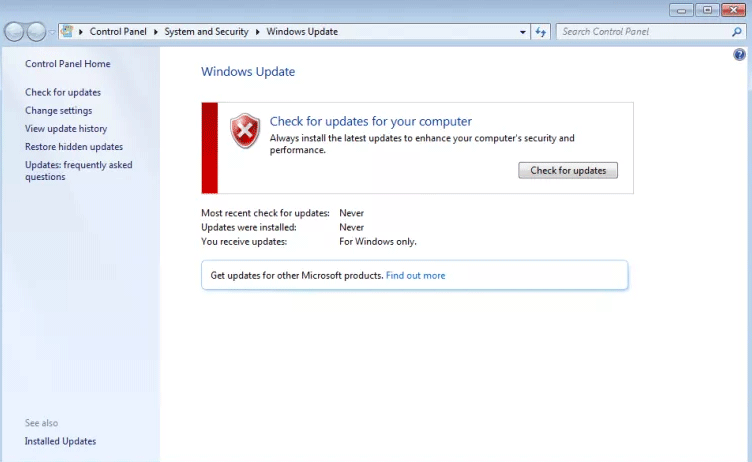
Korak 1 . V iskalno polje vnesite posodobitev .
2. korak Kliknite na Windows Updates .
3. korak Na levi kliknite Preveri posodobitve in počakajte, da Windows poišče nove posodobitve.
4. korak . Kliknite Namesti zdaj, če je na voljo posodobitev.
5. korak . Po končani namestitvi ponovno zaženite računalnik.
Želim vam uspeh!
Syslog Server je pomemben del arzenala skrbnika IT, zlasti ko gre za upravljanje dnevnikov dogodkov na centralizirani lokaciji.
Napaka 524: Prišlo je do časovne omejitve je statusna koda HTTP, specifična za Cloudflare, ki označuje, da je bila povezava s strežnikom zaprta zaradi časovne omejitve.
Koda napake 0x80070570 je običajno sporočilo o napaki v računalnikih, prenosnikih in tabličnih računalnikih z operacijskim sistemom Windows 10. Vendar se pojavi tudi v računalnikih z operacijskim sistemom Windows 8.1, Windows 8, Windows 7 ali starejšimi.
Napaka modrega zaslona smrti BSOD PAGE_FAULT_IN_NONPAGED_AREA ali STOP 0x00000050 je napaka, ki se pogosto pojavi po namestitvi gonilnika strojne naprave ali po namestitvi ali posodobitvi nove programske opreme in v nekaterih primerih je vzrok napaka zaradi poškodovane particije NTFS.
Notranja napaka razporejevalnika videa je tudi smrtonosna napaka modrega zaslona, ta napaka se pogosto pojavi v sistemih Windows 10 in Windows 8.1. Ta članek vam bo pokazal nekaj načinov za odpravo te napake.
Če želite, da se Windows 10 zažene hitreje in skrajša čas zagona, so spodaj navedeni koraki, ki jih morate upoštevati, da odstranite Epic iz zagona sistema Windows in preprečite, da bi se Epic Launcher zagnal z Windows 10.
Datotek ne smete shranjevati na namizju. Obstajajo boljši načini za shranjevanje računalniških datotek in vzdrževanje urejenega namizja. Naslednji članek vam bo pokazal učinkovitejša mesta za shranjevanje datotek v sistemu Windows 10.
Ne glede na razlog boste včasih morali prilagoditi svetlost zaslona, da bo ustrezala različnim svetlobnim pogojem in namenom. Če morate opazovati podrobnosti slike ali gledati film, morate povečati svetlost. Nasprotno pa boste morda želeli zmanjšati svetlost, da zaščitite baterijo prenosnika.
Ali se vaš računalnik naključno zbudi in prikaže okno z napisom »Preverjanje posodobitev«? Običajno je to posledica programa MoUSOCoreWorker.exe - Microsoftove naloge, ki pomaga usklajevati namestitev posodobitev sistema Windows.
Ta članek pojasnjuje, kako uporabljati terminalsko okno PuTTY v sistemu Windows, kako konfigurirati PuTTY, kako ustvariti in shraniti konfiguracije ter katere možnosti konfiguracije spremeniti.








